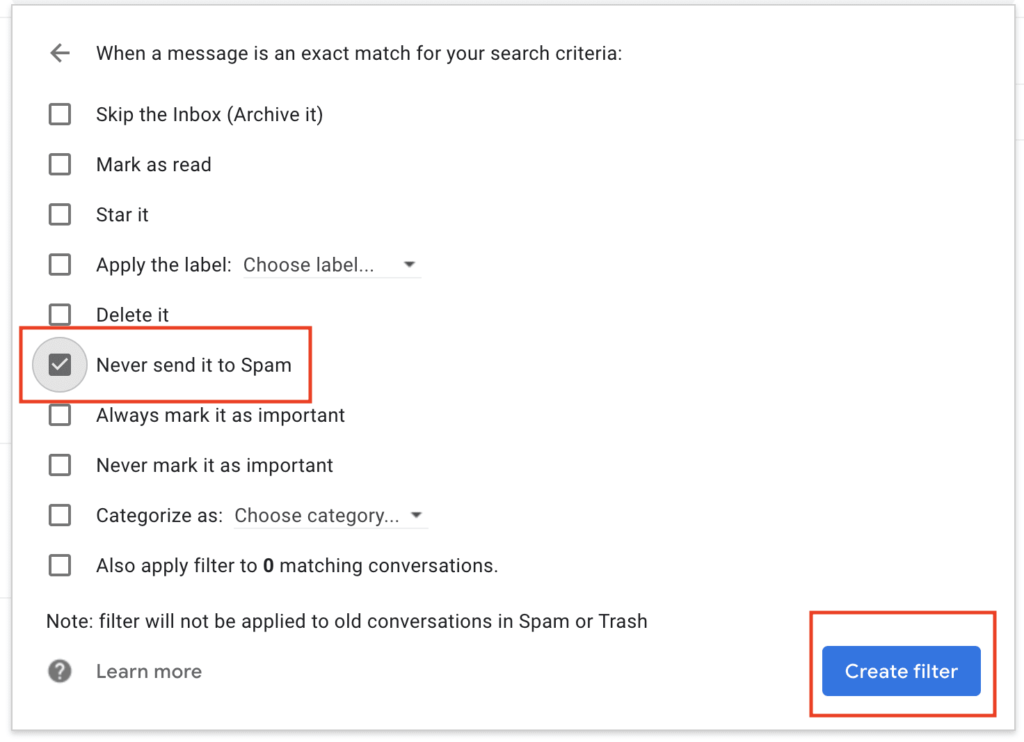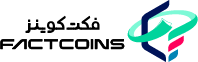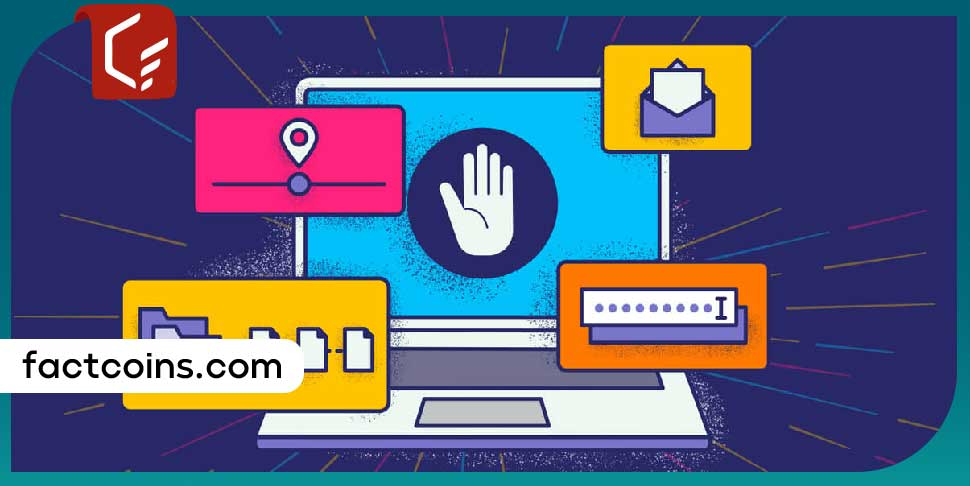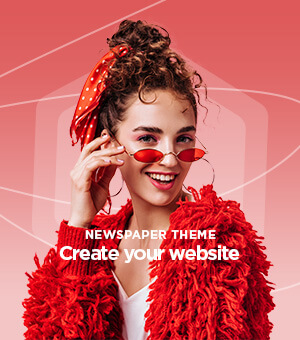طبق آماری که به تازگی منتشر شده است، بیش از 60 درصد از کاربرانی که در حوزه ارزهای دیجیتال فعالیت دارند ، در بزرگترین صرافی متمرکز رمزارز، بایننس، حساب کاربری دارند. به صورت کلی، یکی از مشکلاتی که کاربران فعال در حوزه فناوری اطلاعات مثل یاهو و گوگل با آن در گیر هستند اضافه شدن ایمیل های دریافتی آنها به پوشه اسپم یا هرزنامه است. در این مقاله از فکت کوینز قصد داریم با آموزش گام به گام ، مراحل اضافه کردن این پیام ها را به لیست سفید یا همان Whitelist به شما آموزش دهیم.
اگر متوجه شدید که برنامههایی که برای دریافت پست الکترونیک انتخاب کردهاید، ایمیلهای مربوط به بایننس (Binance) یا هر صرافی دیگری را را به پوشه هرزنامه یا همان spam انتقال میدهند، میتوانید با دنبال کردن دستورالعملهای زیر این موارد را به لیست سفید ( Whitelist ) خود اضافه کنید.
این اقدامات در اکثر برنامه های دریافت ایمیل یکسان است ما در این مقاله مراحل را در اوت لوک (Outlook) بررسی میکنیم
اوت لوک (Outlook)
در مرحله اول لازم است که با استفاده از آدرس ایمیل خود وارد اوت لوک شوید. به قسمت تنظیمات (Settings) رفته و گزینه مشاهده همه تنظیمات اوت لوک (View all Outlook settings) را انتخاب کنید. در مابقی برنامه ها با گزینه “see all setting” روبرو میشوید.

در این بخش گزینه Junk Email را مشاهده خواهید کرد. روی آن کلیک کنید تا Safe senders and domains را ببینید.
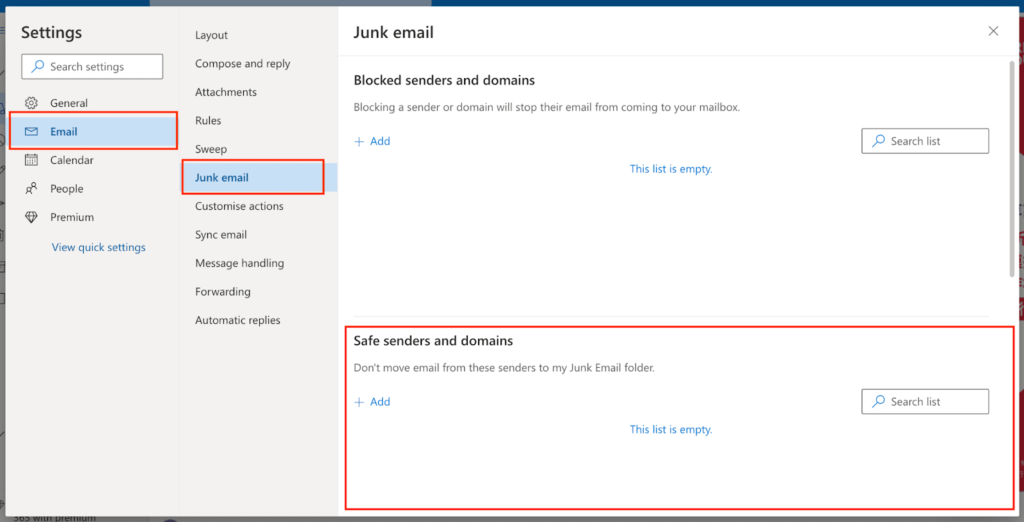
روی گزینه افزودن (Add) کلیک کنید تا بتوانید آدرسهای رسمی مربوط به بایننس خود را به لیست اضافه کنید. با این کار سرویس اوت لوک ایمیلهای مشخص شده را به قسمت هرزنامه ارسال نمیکند. با استفاده از گزینه save، تغییرات انجام شده را ذخیره کنید.
آدرسهای لیست سفید:
do-not-reply@binance.com
donotreply@directmail.binance.com
do-not-reply@post.binance.com
do-not-reply@ses.binance.com
do_not_reply@mailer.binance.com
do_not_reply@mailer1.binance.com
do_not_reply@mailer2.binance.com
do_not_reply@mailer3.binance.com
do_not_reply@mailer4.binance.com
do_not_reply@mailer5.binance.com
do_not_reply@mailer6.binance.com
notifications@post.binance.com
do-not-reply@notice.binance.com
do_not_reply@mgmailer.binance.com
do-not-reply@directmail2.binance.com
do_not_reply@mgmailer2.binance.com
do_not_reply@mgdirectmail.binance.com
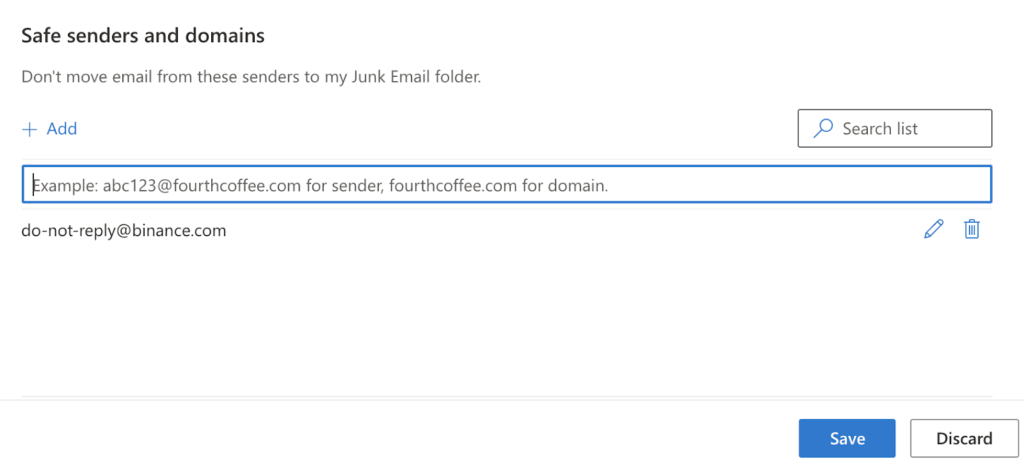
Whitelist جیمیل
- وارد حساب جیمیل خود شوید و در بخش تنظیمات، قسمت مشاهده همه تنظیمات (See all settings) را انتخاب کنید.
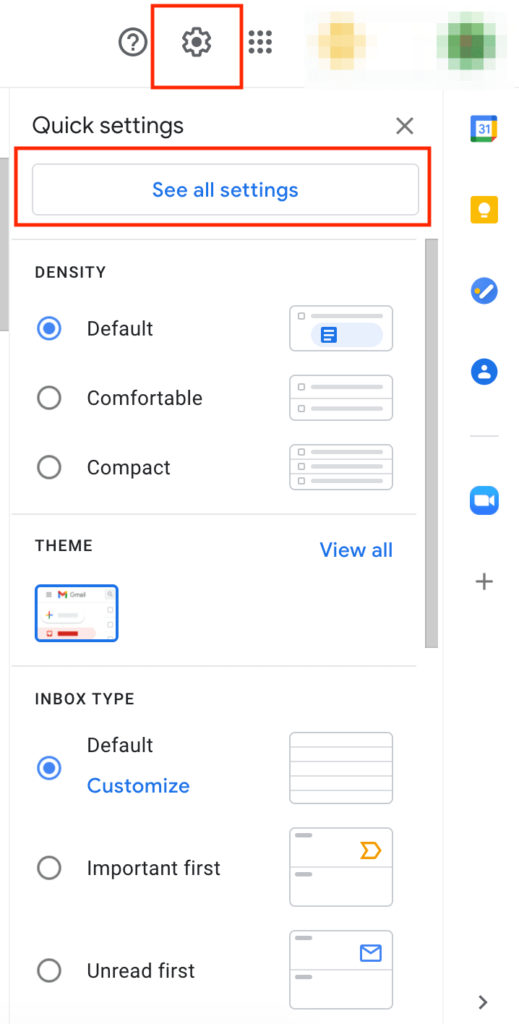
- سپس به قسمت فیلتر و بلاک آدرسها (Filters and Blocked Addresses) بروید. روی گزینه ساخت یک فیلتر جدید (Create a new filter) کلیک کنید.
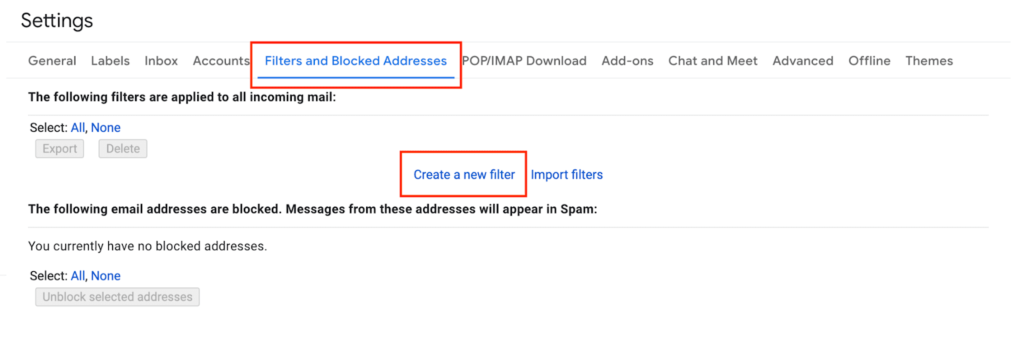
آدرسهای ایمیل رسمی بایننس را در قسمت (From) کپی کرده و جایگذاری کنید. بعد روی گزینه ساخت فیلتر (Create filter) کلیک کنید.
آدرسهای لیست سفید:
do-not-reply@binance.com
donotreply@directmail.binance.com
do-not-reply@post.binance.com
do-not-reply@ses.binance.com
do_not_reply@mailer.binance.com
do_not_reply@mailer1.binance.com
do_not_reply@mailer2.binance.com
do_not_reply@mailer3.binance.com
do_not_reply@mailer4.binance.com
do_not_reply@mailer5.binance.com
do_not_reply@mailer6.binance.com
notifications@post.binance.com
do-not-reply@notice.binance.com
do_not_reply@mgmailer.binance.com
do-not-reply@directmail2.binance.com
do_not_reply@mgmailer2.binance.com
do_not_reply@mgdirectmail.binance.com
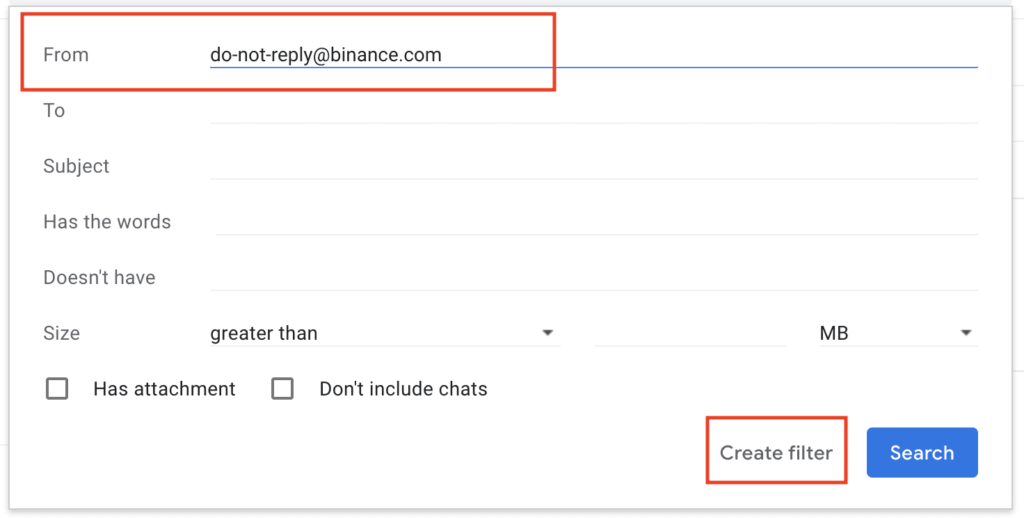
کادر کنار هرگز وارد هرزنامه نشود (Never send to Spam) را علامت بزنید و گزینه ساخت فیلتر (Create filter) را انتخاب کنید.